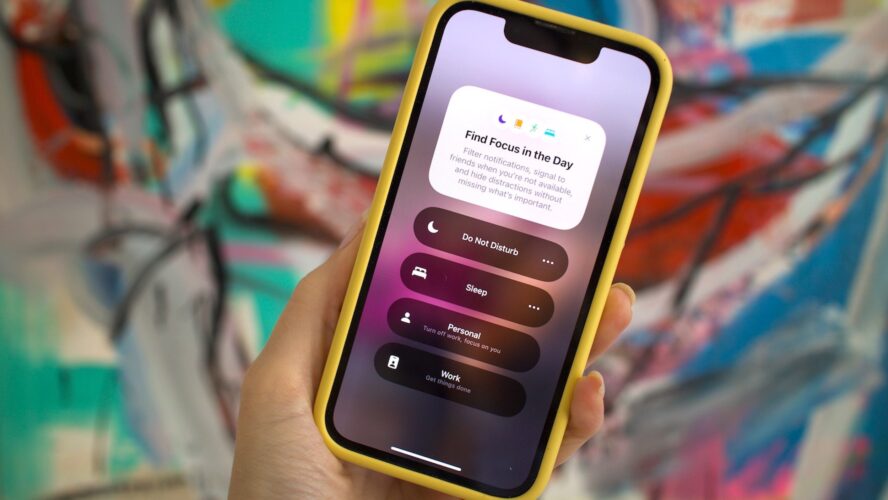قد يكون الحد من الوقت الذي تقضيه في استخدام الهاتف الذكي صعباً. مع ذلك، هناك عدد متزايد من التطبيقات والأدوات التي يمكن أن تساعدك على ذلك، مثل ميزة وضع التركيز (Focus mode) المدمجة في نظام آي أو إس.
يمكنك إعداد أوضاع تركيز مختلفة في جهاز آيفون مخصصة لحالات مختلفة، مثل وضع مخصص للمكتب وآخر للقيادة وآخر للمنزل. يتميّز كل وضع بقواعد معينة حول كيفية التعامل مع الإشعارات وعدد التنبيهات المشتتة المسموح بها.
يستطيع آيفون بعد ذلك الانتقال من وضع لآخر بحسب الحاجة، ما يضمن لك البقاء على اتصال بقدر حاجتك ودون أن يفوتك أي شيء مهم يحدث في الهاتف الذكي.
إعداد أوضاع التركيز هذه سهل، كما يمكن تخصيصها بدرجة عالية وقد تفيدك أكثر مما تعتقد عندما يتعلق الأمر بخفض انتباهك لهاتفك.
اقرأ أيضاً: طرق بسيطة للتخلص من مشكلات ميزة التصحيح التلقائي في آيفون
إعداد أوضاع التركيز في أجهزة آيفون
افتح قائمة إعدادات نظام آي أو إس الرئيسية (Settings) وتوجّه إلى التركيز، وستجد بعض الأوضاع المدرجة بالفعل التي تغطي الحالات القياسية، مثل القيادة (Driving) واللياقة البدنية (Fitness) والنوم (Sleep) والعمل (Work). هناك أيضاً وضع عدم الإزعاج (Do Not Disturb) التقليدي الذي تعتمد عليه ميزة التركيز، ويمكنك الالتزام بأحد هذه الأوضاع أو تفعيل أكثر من وضع منها.
انقر على أي وضع لإجراء تغييرات عليه. يحدد الإعدادان الرئيسيان المتاحان جهات الاتصال القادرة على التواصل معك في أثناء تفعيل الوضع والتطبيقات التي يمكنها الاستمرار في إرسال الإشعارات. اضغط على خيار خيارات (Options) في الأسفل لتغيير طريقة التعامل مع الإشعارات المخففة (silenced notifications)، التي يمكن أن تظهر على الشاشة وشاشة القفل عند الحاجة.
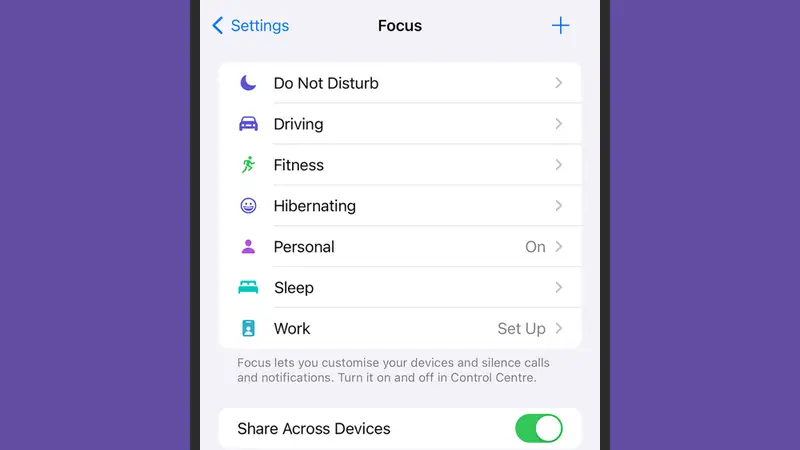
اقرأ أيضاً: كيف تستخدم ميزة بُعد الشاشة في أجهزة آيفون للحفاظ على صحة عينيك؟
هناك المزيد من الإعدادات الخاصة بوضع التركيز في أسفل الصفحة. يمكنك اختيار تصميمات محددة لشاشة القفل والشاشة الرئيسية تظهر عند تفعيل الوضع، ما يتيح لك إخفاء تطبيقات واختصارات معيّنة في حالات محددة (كما أنها يمكن أن تُعلمك بسرعة عن لحظة تفعيل الوضع).
يمكنك أيضاً استخدام خيار إضافة جدول مواعيد (Add Schedule)، ما يمكّنك من تفعيل وضع التركيز تلقائياً في وقت معين من اليوم أو في موقع محدد يوجد فيه الهاتف (مثل صالة الألعاب الرياضية) أو عند تشغيل تطبيق معين. هناك خاصية تحمل اسم "التفعيل الذكي" (Smart Activation) يحاول جهاز آيفون وفقها تفعيل الوضع تلقائياً بذكاء عند الحاجة إليه، وذلك بناءً على "إشارات مثل موقعك ومعدل استخدام التطبيقات وغير ذلك".
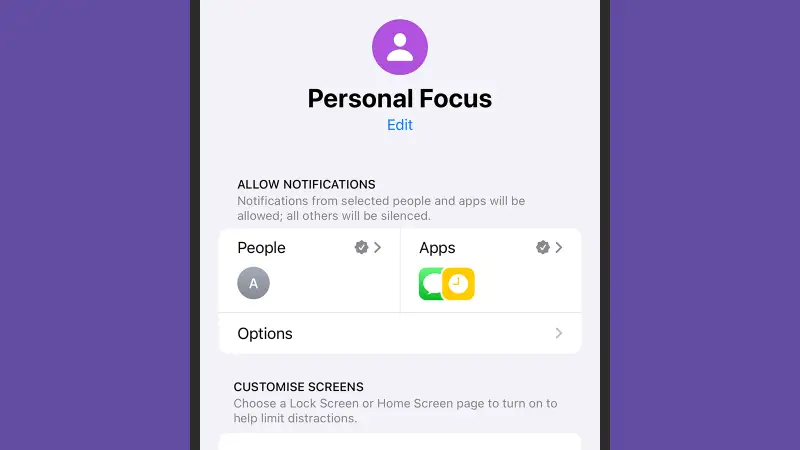
أخيراً، يمكنك استخدم خاصية إضافة فلتر (Add Filter) لاتخاذ إجراءات أخرى في الهاتف عند تفعيل وضع معيّن. على سبيل المثال، يمكنك جعل مجموعة علامات تبويب معينة تفتح في متصفح سافاري (Safari) أو جعل الهاتف يستثني نشاطك في تطبيق آبل ميوزك (Apple Music) من سجل الاستماع (ربما لا تريد أن تؤثر قائمة التشغيل المخصصة لوقت النوم في التوصيات التي تحصل عليها). يمكنك أيضاً تفعيل الوضع المظلم (Dark Mode) أو وضع الطاقة المنخفضة (Low Power Mode) أو الوضع الصامت (Silent Mode) بالترافق مع أحد أوضاع التركيز إذا احتجت إلى ذلك.
بالإضافة إلى إمكانية جدولة أوضاع التركيز، يمكن أيضاً تفعيل هذه الأوضاع من مركز التحكم (Control Center)، الذي يمكنك فتحه من خلال سحب إصبعك للأسفل من الزاوية العلوية اليمنى للشاشة. انقر على زر أوضاع التركيز (Focus modes) ثم انقر على أحد الأوضاع، ما سيبقيه مفعّلاً حتى تلغي تفعيله مجدداً. إذا نقرت على النقاط الثلاث بجوار أحد أسماء أوضاع التركيز، يمكنك ضبط الوضع ليُلغى تفعيله بعد وقت معين أو عند مغادرة موقعك الحالي.
اقرأ أيضاً: دليلك الشامل لتعديل الصور على أجهزة آيفون مثل المحترفين
إنشاء أوضاع تركيز مخصصة
لست مضطراً للالتزام بأوضاع التركيز المعدة مسبّقاً في نظام آي أو إس إذا كنت بحاجة إلى إعدادات أخرى. افتح إعدادات النظام وانقر على التركيز، ثم انقر على زر علامة الجمع "+" في الزاوية اليمنى العليا. اختر أحد الاقتراحات التي تظهر على الشاشة، أو انقر على خيار مخصص (Custom) لإنشاء وضع جديد، ما سينقلك إلى صفحة يمكنك فيها اختيار اسم للوضع وأيقونة ولون له.
بعد الانتهاء من ذلك، ستصل إلى شاشة التخصيص نفسها الخاصة بأوضاع التركيز الأخرى. ستتمكن من اختيار جهات الاتصال والتطبيقات التي تريد تخفيف إشعاراتها (أو إعادة هذه الإشعارات إلى الحالة القياسية)، كما يمكنك اختيار شاشات قفل وشاشات رئيسية معينة وإعداد الوضع بما يتيح تفعيله تلقائياً إذا احتجت إلى ذلك.
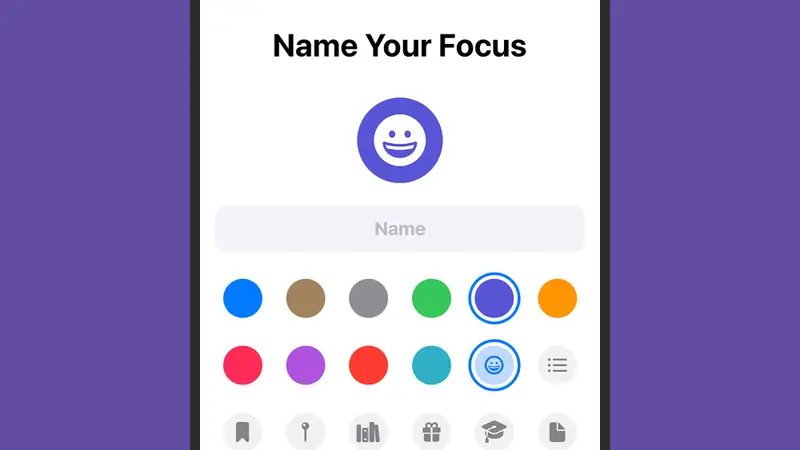
عند تفعيل وضع تركيز معين، سترى أيقونته في شريط الحالة في أعلى واجهة آيفون البينية، كما سترى أيقونته واسمه على شاشة القفل. إذا كان عدد أوضاع التركيز التي تجب عليك إدارتها أكبر من اللازم، يمكنك إزالة أي منها في أي وقت. اختر وضعاً من صفحة التركيز في الإعدادات ثم انقر على خيار حذف التركيز (Delete Focus).
هناك بعض الخيارات الأخرى الجديرة بالذكر في صفحة التركيز: مفتاح التبديل باسم "المشاركة عبر الأجهزة" (Share Across Devices)، الذي يمكّنك من مزامنة حالة التركيز عبر أجهزة آبل الأخرى مثل أجهزة آيباد وماك، وخيار حالة التركيز (Focus Status) الذي يتيح لك مشاركة حالتك مع جهات الاتصال في تطبيقات معينة مثل تطبيق ماسيجز (Messages).